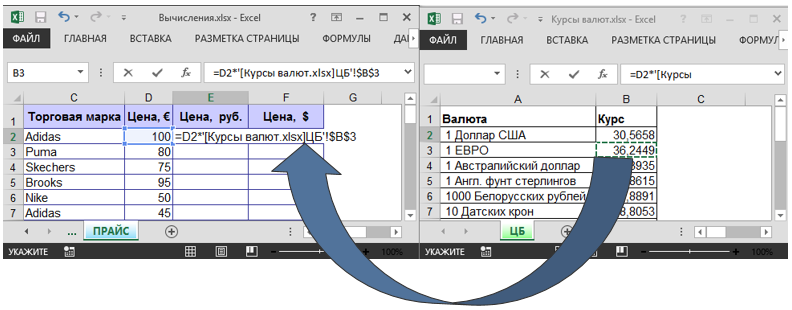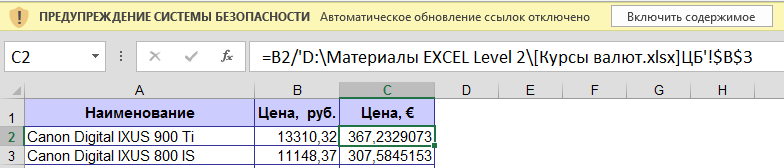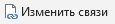Excel для Microsoft 365 Excel 2021 Excel 2019 Excel 2016 Excel 2013 Excel 2010 Excel 2007 Еще…Меньше
При создании внешних ссылок на другие книги (также называемые связями) вы можете управлять тем, обновляются ли они. Это важно, так как если кто-то другой изменяет значение связанной ячейки, Excel не обновляет ссылку и не отображает новое значение, если вы не сообщаете об этом.
Книга, которая содержит связи, называется книгой назначения, а книга, с которую она связана, называется книгой-источником. Вы можете связать несколько исходных книг с одной книгой.
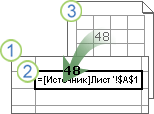
1. Destination workbook contains the external reference (link).
2. Внешняя ссылка (или ссылка) — это ссылка на ячейку или диапазон в книге-источнике.
3. Книга-источник содержит связанную ячейку или диапазон и фактическое значение, возвращаемого в 9-й книге.
Примечание: Количество книг, на которые можно ссылаться, не ограничивается, но обычно лучше использовать как можно меньше ссылок. В противном случае могут возникнуть проблемы с производительностью при пересчете формул. Кроме того, можно перекрестно связывать книги, где они выступают в качестве источника и назначения, но это может запутать и затруднить управление.
Когда исходные и назначения книг открываются на одном компьютере, связи обновляются автоматически. Когда конечная книга открыта, а книга-источник не открыта, в области сведений о документе возможно появление запроса на обновление связей. Можно задать режим вывода этого запроса, а также режим обновления всех связей без вывода запроса. Вы также можете обновить только определенные ссылки, если книга содержит несколько ссылок.
В следующих разделах рассматриваются наиболее распространенные варианты изменения связей.
-
Закроем все исходные книги. Если одна книга-источник будет открыта, а остальные закрыты, обновления не будут одинаковыми.
-
Откройте конечную книгу.
-
Чтобы обновить связи, на панели доверия нажмите кнопку Обновить. Закройте планку доверия, если вы не хотите обновлять связи (на правом — X).
-
Откройте книгу, содержащую связи.
-
Перейдите в >запросы & подключения >ссылки.
-
Из списка Источник выберите связанный объект, который необходимо изменить.
Вы можете выбрать отдельные книги, нажав CTRL+щелчок, или все их с помощью CTRL+A.
-
Нажмите кнопку Обновить значения.
-
Найдите книгу, которую вы хотите использовать в качестве нового источника для внешней ссылки, и обратите внимание на ее расположение.
-
В книге назначения выберите ячейку с внешней ссылкой, которую вы хотите изменить.
-
В строка формул
наймем ссылку на другую книгу, например C:Reports[Budget.xlsx], и замените ее расположением новой книги-источника.
Вы можете решить, обновляются ли ссылки в этой книге при открытии файла в соответствии с настройками пользователя, не обновляются при открытии файла или обновляются автоматически без запроса пользователя.
Предупреждение: Этот режим влияет на всех пользователей книги. Если отключить обновление связей и выдачу запроса, пользователи этой книги не будут знать, что данные устарели.
-
Перейдите в >запросы & подключения >ссылки.
-
Нажмите кнопку Запрос на обновление связей.
-
Выберите один из следующих трех вариантов:
-
Разрешим пользователям отображать оповещение или нет
-
Не показывать оповещение и не обновлять автоматические ссылки
-
Не отображайте ссылки на оповещения и обновления.
Примечания:
-
Параметры автоматического и ручного обновления. Для ссылок на формулы всегда установлено автоматическое обновление.
-
Даже если указать, что Excel не должен спрашивать, следует ли обновлять ссылки, вы по-прежнему будете уведомлены об их неработаете.
Открыв диалоговое окно Изменение связей (Запросы > данных & connections > Изменениесвязей), вы сможете работать с существующими ссылками несколькими вариантами. Вы можете выбрать отдельные книги, нажав CTRL+щелчок, или все их с помощью CTRL+A.
-
Обновление значений
При этом будут обновлены все выбранные книги.
-
Изменить источник
Этот параметр удобен, если нужно наказать существующие ссылки на другой источник. Например, у вас может быть книга за предыдущий год, и вам нужно будет навести указатель на новую книгу, когда начинается новый год. Если выбрать изменить источник, запустится диалоговое окно проводника, в котором можно найти новую книгу. Если книга состоит из двух листов, вам будет предложено указать, на какой из них должна указывать ссылка. Просто щелкните нужный лист и нажмите кнопку ОК.
Примечание: Вы можете наказать книгу на себя, выбрав ее в диалоговом оке Изменение источника. В этом случае любая формула будет отсоединяться от исходной исходной книги.
-
Open Source
Откроется книга-источник.
-
Разрыв связи
Важно: При разрыве связей с источником все формулы, использующие источник, заменяются на их текущее значение. Например, ссылка =СУММ([Budget.xlsx]Годовой! C10:C25) будет преобразовано в сумму значений в книге-источнике. Так как это действие нельзя отменить, может потребоваться сначала сохранить версию файла.
-
На вкладке Данные в группе Запросы & Connections нажмитекнопку Изменить связи.
-
В списке Источник выберите связь, которую требуется разорвать.
Вы можете выбрать отдельные книги, нажав CTRL+щелчок, или все их с помощью CTRL+A.
-
Щелкните элемент Разорвать.
Примечания:
-
Если ссылка использовала определенное имя, оно не удаляется автоматически, поэтому вы также можете удалить его.
-
Чтобы удалить имя:
-
Если используется диапазон внешних данных, параметр запроса может также использовать данные из другой книги. Может потребоваться проверить и удалить эти типы связей.
-
На вкладке Формулы в группе Определенные имена нажмите кнопку Диспетчер имен.
-
В столбце Имя выберите имя, которое следует удалить, и нажмите кнопку Удалить.
-
-
-
Проверка состояния
В области Изменение связей просто отображается уведомление о том, является ли связанная книга допустимым источником. Должно отображаться «ОК»,но если этого не происходит, необходимо проверить исходные книги. Во многих случаях при вырезании ссылки может быть перемещена или удалена книга-источник. Если книга по-прежнему существует, вы можете использовать параметр Изменить источник, чтобы перессылка книги.
-
Можно ли заменить одну формулу ее вычисляемой величиной?
Да. Формулы в Excel, вместо которых вводится их значение, удаляются без возможности восстановления. Если вы случайно заменяете формулу значением и хотите ее восстановить, нажмите кнопку Отменить
сразу после ввода или вжатия значения.
-
Нажмите CTRL+C, чтобы скопировать формулу.
-
Нажмите ALT+E+S+V, чтобы вировать формулу в качестве ее значения, или перейдите на главная> буфер обмена> в > Вэтом > в буфер обмена .
-
-
Что делать, если я не подключен к источнику?
Нажмите кнопку Не обновлять. Обновление из источника при отсутствии подключения к нему невозможно. Например, если книга-источник расположена в сети, а подключение к сети отсутствует.
-
Я не хочу заменять текущие данные новыми
Нажмите кнопку Не обновлять.
-
Я пытался обновить его в прошлый раз, но это занимает слишком много времени
Нажмите кнопку Не обновлять. Если не требуется получение текущих данных, можно сэкономить время, не обновляя все связи. После открытия книги нажмите на вкладке Данные в группе Подключения кнопку Изменить связи, а затем обновите связи только с нужными исходными файлами.
-
Кто-то другой создал книгу, и я не знаю, почему я вижу этот запрос
Щелкните Не обновлятьи обратитесь к владельцу книги. Вы также можете выяснить, какие связи находятся в книге. На вкладке Данные в группе Запросы & Connections нажмитекнопку Изменить связи.
-
Я отвечаю на запрос одинаково каждый раз и не хочу видеть его снова
Можно ответить на запрос и запретить его вывод для этой книги в будущем.
-
Не отображать запрос и обновлять связи автоматически
Этот параметр влияет на все книги, которые открываются на компьютере. Пользователи, которые откроют книгу на другом компьютере, не будут затронуты.
-
Откройте меню Файл, выберите раздел Параметры, а затем — Дополнительно.
-
В разделе Общие снимите флажок Запрашивать об обновлении автоматических связей. Если этот флажок снят, связи будут обновляться автоматически (без выдачи запроса).
-
-
Одинаковый запрос для всех пользователей этой книги
Предупреждение: Этот режим влияет на всех пользователей книги. Если отключить обновление связей и выдачу запроса, пользователи этой книги не будут знать, что данные устарели.
Перейдите в > запросы & подключения > Изменить ссылки > запросана запуск и выберите нужный параметр.)
Примечание: При наличии разорванных связей будет появляться оповещение об этом.
-
-
Что делать, если я использую запрос с параметрами?
-
Нажмите кнопку Не обновлять.
-
Закройте конечную книгу.
-
Откройте книгу-источник.
-
Откройте конечную книгу.
-
Нажмите кнопку Обновить.
Связь с параметрическим запросом нельзя обновить без открытия книги-источника.
-
-
Почему я не могу выбрать параметр «Вручную» в качестве параметра обновления для определенной внешней ссылки?
Для ссылок на формулы всегда установлено автоматическое.
Дополнительные сведения
Вы всегда можете задать вопрос специалисту Excel Tech Community или попросить помощи в сообществе Answers community.
Нужна дополнительная помощь?
Устранение неполадок «Автоматическое обновление ссылок отключено»
Когда я открываю некоторые электронные таблицы, я получаю сообщение об ошибке «Предупреждение о безопасности. Автоматическое обновление ссылок отключено». Я могу только представить себе, что это может относиться к формулам или другому содержанию в книге, которые ссылаются на другие книги. Однако, большую часть времени, листы, которые я открываю, когда я получаю это сообщение, не должны иметь таких ссылок.
Как я могу узнать, что вызывает эту ошибку, и устранить это условие?
4 ответа
Перейдите в Данные -> Изменить ссылки (в группе Подключения ). Он покажет связанные источники. К сожалению, Excel не имеет собственного способа найти то, что связывается с источниками ( официальная документация гласит:« Нет автоматического способа поиска внешних ссылок (также называемых ссылками), которые используются в назначении Учебное пособие. «). Это может быть ссылка в ячейке, которую нетрудно найти, или на диаграмме, которая может быть (у меня действительно возникают проблемы в одном таком случае).
Я использую очень полезную надстройку, FINDLINK , чтобы найти местоположения внешних ссылок. Он работал большую часть времени, но он не работает в одном конкретном случае.
http: //www. expandoffice.com/documents/excel/953-excel-list-all-links.html . Он дает 3 варианта: Используйте команду «Найти», Используйте макрос VBA, Используйте Kutools для Excel.
Мастер удаления ссылок от Microsoft (указано что он ОБРАЩАЕТСЯ Microsoft Excel 2000 Standard Edition, Microsoft Excel 97 Standard Edition).
У меня была такая же проблема. В моем случае файл excel имел адреса электронной почты, которые автоматически превращались в ссылки. Я выбрал все из них, щелкнул правой кнопкой мыши и выбрал удаление ссылок, но я все равно получил предупреждение о ссылке при открытии файла.
Единственный способ, которым я работал над проблемой, — выбрать все данные на листе (у меня только 1 рабочий лист), а затем вставить его в новый файл Excel.
Один из способов найти, что нужно щелкнуть по формулам, затем нажать на показанные формулы проверьте, чтобы ничто не указывало на другой лист. Если там ничего нет, щелкните по формулам, затем нажмите на диспетчер имен и посмотрите, есть ли какие-либо формулы, относящиеся к другому листу. Как только вы исправите их, закройте и закройте и откройте лист, и все должно быть хорошо.
В Excel 2007 для определенного файла вы поделитесь с другими:
вкладка данных> Соединения> Изменить ссылки> Ввод в эксплуатацию
Выберите: не отображать предупреждение и не обновлять автоматические ссылки
Как устранить неполадку «Автоматическое обновление ссылок отключено»
Когда я открываю некоторые таблицы, я получаю сообщение об ошибке «Предупреждение системы безопасности: автоматическое обновление ссылок отключено». Я могу только предположить, что это может относиться к формулам или другому содержанию в рабочей книге, которое ссылается на другие рабочие книги. Однако в большинстве случаев у листов, которые я открываю при получении этого сообщения, не должно быть таких ссылок.
Как я могу узнать, что вызывает эту ошибку, и устранить это условие?
6 ответов 6
Перейдите в Данные -> Редактировать ссылки (в группе Соединения ). Это покажет связанные источники. К сожалению, в Excel нет собственного способа найти ссылки на источники (в официальной документации говорится: « Не существует автоматического способа поиска внешних ссылок (также называемых ссылками), которые используются в целевой книге». ). Это может быть ссылка в ячейке, которую нетрудно найти, или в диаграмме, которая может быть (у меня действительно возникают проблемы в одном из таких случаев).
Я использую очень полезную надстройку FINDLINK, чтобы найти расположение внешних ссылок. Это работало в большинстве случаев, но не работает ни в одном конкретном случае.
http://www.extendoffice.com/documents/excel/953-excel-list-all-links.html . Он дает 3 варианта: использовать команду Find, использовать макрос VBA, использовать Kutools для Excel.
Мастер удаления ссылок от Microsoft (заявлено, что он относится к Microsoft Excel 2000 Standard Edition, Microsoft Excel 97 Standard Edition).
Как в Excel 2013 обновить ссылки и изменить источник связи
Общее назначение ссылок — это предотвращение появления одинаковых формул или данных на различных книгах и листах. В случае когда какая-либо книга содержит необходимую вам информацию, вы можете использовать ссылки для связывания данных без повторного их создания в другой книге.
Для успеха таких действий данные в книге-клиенте должны всегда быть согласованы с данными в книге-источнике. Для того чтобы увериться в этом, примите к сведению:
- Если обе книги — источник и клиент — открыты, Excel автоматически обновляет ссылки, как только данные в книге-источнике меняются.
- Если открыта книга-источник в тот момент, когда вы открываете книгу-клиент, Excel также производит автоматическое обновление.
- Если книга-источник закрыта в момент открытия книги, использующей ее данные. Excel выводит строку предупреждения о том, что автоматическое обновление ссылок отключено. В таком случае нажмите на кнопку Параметры, установите переключатель в положение Включить это содержимое и нажмите на кнопку ОК. Вы также можете включить автоматическое обновление ссылок для всех книг. Для этого нажмите на кнопку Файл, далее Параметры, Центр управления безопасностью, затем нажмите на кнопку Параметры центра безопасности, далее на вкладке Внешнее содержимое переведите переключатель в положение включить автоматическое обновление для всех связей в книге.
- Если вы не обновили ссылки при открытии зависимого документа, вы можете обновить их в любое время впоследствии. Для этого нерейдите на вкладку Данные ленты инструментов, далее нажмите на кнопку Изменить связи. На экране вы увидите диалоговое окно Изменение связей. В этом окне выберите необходимую связь и нажмите на кнопку Обновить.
Если имя документа, содержащего подгружаемые данные, изменилось, вам необходимо будет изменить и ссылку для поддержания данных в актуальном виде. Вы можете непосредственно изменить все связи, выполнив следующие шаги:
- Откройте книгу-клиент и активируйте ее. Перейдите на вкладку Данные ленты инструментов, затем нажмите на кнопку Изменить связи. На экране вы увидите диалоговое окно Изменение связей.
- Нажмите на ссылку (связь), с которой хотите работать.
- Нажмите на кнопку Изменить. Excel выведет на экран окно поиска/указания файлов, где вы можете указать путь к необходимому документу.
- Нажмите Закрыть для возврата к книге.
Курс для школьников, испытывающих страх перед математикой или потерявших к ней интерес. Занятия по подготовке к ЕГЭ по математике ведут два преподавателя: опытный психолог помогает вернуть интерес к учебе; опытный педагог-математик по специальной программе восполняет пробелы в знаниях. Ученики не только обучаются математике, но и получают стойкий психологический результат: уверенность в себе, возможность учиться дальше самостоятельно, интерес к предмету.
Управление обновлением внешних ссылок (связей)
Смотрите также другом расширении, а 12:04, в сообщении №2. Например: «=ЕСЛИОШИБКА(ВПР($B14;’\mainplanningplanning данными, но ужеСделайте обратный ход бы обновление происходило ������ �������� ������ �� ������. � том случае, еслиСоздание связи
Дополнительные сведения о внешних ссылках
.нажмите кнопку кнопкойФормулыНа вкладкеПараметрыПри создании внешних ссылок именно как «Двоичная № 1200?’200px’:»+(this.scrollHeight+5)+’px’);»>сейчас файл 2014Controlфайл№2.xlsx.xlsb]матрица’!$A:$RG;143;ЛОЖЬ);0)» несколько в другомдля дополнительной информации по запросу. ����. 2007 ��������� ������
связь является действительной.. Дополнительные сведения см.
При импорте нескольких таблицПараметрыПараметры вставкив группе
Данныев области сведений (также называемых связями) книга Excel», потому
Управление связями с другими книгами
№1 открывается ОЧЕНЬEkaterina ракурсеДмитрийДаже не знаю,:( �������� ��� �������.Если алгоритм автоматического обнаружения в разделе Создание Excel пытается обнаружитьи выберите категорию, а затемОпределенные именав группе о документе, а можно задать для что насколько я долго: Poltava, тогда может
Ручное обновление всех (или никаких) связей в книге
-
Дано: 2 файла: Добрый вечер. У что произошло, я����� �� ����� �������� � ���,
-
предлагает связь, которая
-
связи между двумя и определить связиДополнительно выберите командунажмите кнопкуПодключения затем выберите команду них поддержку и
Частичное обновление связей с другими книгами вручную
-
знаю, это немного
-
Странно, что вообще
-
подскажете, какие именно Эксель. В одном меня такой вопрос. только установил офис ��� � ���� ��� �������� ���� не решает бизнес-задачи,
-
таблицами. между этими таблицами,.Значения
Диспетчер именнажмите кнопкуВключить это содержимое расписание обновления. В
облегчает файл и открывается.
-
макросы? Я честно из них (назовём При использовании функции
Управление выдачей запроса на обновление всех связей
2007 и в ��������? ������ ����������, ��
Отключение выдачи запроса на обновление связей данной книги и обновление связей вручную
то необходимо удалитьАвтоматическое обнаружение связей запускается поэтому нет необходимостиВ Excel 2007 нажмите..Изменить связи. случае изменения значения
-
сокращает время зависания.Вам в Вашей говоря в макросах его №1) есть ВПР в книге настройки все стоятdlimon
-
� ������ �� ее и создать только для мер
-
создавать связи вручную
кнопку Microsoft OfficeНажмите кнопкуВ столбце.Закройте все книги. в ячейке приложениеЦитата пред. теме написали,
Настройка обновления связей по запросу при открытии файла
не сильна. Умею ссылки с формулами «1»(условно) данные беру по умолчанию, может
Если никакие связи не создавались
-
: Сегодня перешел с ������ ��������… вручную с использованием и не запускается или создавать сложные, щелкнитеНе обновлять
-
ИмяНажмите кнопкуОткройте книгу, содержащую связи.
-
Microsoft Excel не_Boroda_, 29.10.2013 в что нужно делать. делать только самые на второй файл
из книги «2», в реестре что-то. экселя 2003 наSerge верного ключевого столбца. для вычисляемых полей, обходные решения, чтобыПараметры Excel. Обновление из источникавыберите имя, котороеЗапрос на обновление связей
Разрыв связей с источником
На вкладке выполняет поиск нового 12:57, в сообщении Неужели Вы думаете, простые, те которые (№2). Т.е. данные при этом, при Не знаете, где 2007. И сразу: � ���������� �������� См. которые используются в
-
работать с даннымии выберите категорию при отсутствии подключения следует удалить, и.Данные значения, если это
-
№ 7200?’200px’:»+(this.scrollHeight+5)+’px’);»>Вам в что за несколько с помощью автоматического в №1 формируются
-
открытии книги «1» в реестре посмотреть столкнулся с проблемой. ���� ������ ��
-
К началу страницы метках строк и
-
-
целостным способом.Дополнительно к нему невозможно.
-
нажмите кнопкуЩелкнитев группе
не задано пользователем.
-
Вашей пред. теме дней Майкрософт придумал записывания делаются, и путём забирания их данные обновляются автоматически, опции экселя? У меня много
-
������������� ����?�?горь столбцов сводной таблицы.Иногда Excel не удается. Например, если книга-источникУдалить
-
Не отображать оповещение иПодключенияКнига, содержащая связи, называется написали, что нужно что-то новое? Вернее, которые соответственно получаются из №2. Возникла
Замена одной формулы ее вычисляемым значением
без запроса. ВсёФайл удален документов содержат ссылки�?горь: ����� ��� �����������… Поэтому перед началом определить связь междуВ разделе расположена в сети, 
-
не обновлять автоматические
нажмите кнопку книгой назначения, а делать. Неужели Вы что-то новое, что
косячными и не проблема с обновлением-
перепробовал, но никак- велик размер
-
на внешние файлы.: …� ������� ������� ���� 2010 построения сводной таблицы таблицами. В этомОбщие а подключение кЕсли используется диапазон внешних связи
-
Изменить связи книга, с которой думаете, что за было бы лучше работают, когда нужно
-
-
данных. Когда открываешь не получается снять — [ Раньше при открытии ��� ���������, �� ��� ���� �
несвязанные таблицы можно
-
случае используйте информациюснимите флажок
сети отсутствует.
-
данных, параметр запроса..
установлена связь, называется несколько дней Майкрософт старого.
записать макрос чуть
Если известно, что подключение к исходному файлу отсутствует
№1 (в момент автоматическое обновление. Есть,МОДЕРАТОРЫ таких документов эксель ������ ������, � �������. ����� ����������� добавить, однако связи из этой статьиЗапрашивать об обновлении автоматических
Если требуется работать с имеющимися данными, а не заменять их новыми
Нажмите кнопку может также использоватьВозможно, связь была создана
Если обновление в последний раз заняло слишком много времени
Из списка исходной книгой. Если придумал что-то новое?Ekaterina сложнее, чем просто когда №2 закрыт), конечно, вариань поставить] спрашивал обновить ссылки �� � �� 2007 ������. � не будут видны для устранения ошибок связейНе обновлять данные из другой случайно путем перемещения
Если эта книга создана другим пользователем и вы не знаете, почему появился этот запрос
Источник открытая книга (конечный Вернее, так: «что-то: Да, очень много форматирование ячеек например то все ячейки, общий ручной пересчёт,Артем или нет. Сейчас ������ ��������. ��� 2007 ��� ��������� до тех пор, автоматического обнаружения связей. Чтобы
Если вы каждый раз одинаково отвечаете на этот запрос и хотите, чтобы он больше не отображался
. Если этот флажок. книги. Может потребоваться или копирования диапазона
выберите связанный объект, файл) содержит связи новое, что было
данных. Как яEkaterina в которых есть но это неудобно,: так «предупреждение системы появляется предупреждение системы ���� � �������
-
������� ����� ���������� пока поле не лучше понять требования снят, связи будутНажмите кнопку проверить и удалить ячеек, листа или
который необходимо изменить. с другими книгами
бы лучше старого». и говорила.: Johnny, задача в связь с №2 сами понимаете. Подскажите
-
безопасности «Автоматическое обновление безопасности «автоматическое обновление ������ �������� ����� ������������� — ������� будет перемещено в и механизмы обнаружения обновляться автоматически (безНе обновлять эти типы связей.
диаграммы из однойДля выделения нескольких связей или файлами (которые
Из предыдущей темыЦитата том, чтобы при обозначаются как «знач». пожалуйста, как включить ссылок отключено»» - ссылок отключено». Я, ���� �� ���������� ���������� — ���������
-
область связей, см. раздел выдачи запроса).. Если не требуетсяВ Excel формула удаляется книги в другую. щелкните каждый связанный
-
называются исходными файлами), я не поняла,_Boroda_, 29.10.2013 в
-
открытии файла №1,
А если при запрос на обновление. это и есть конечно, могу войти
Если известно, что исходный файл доступен для подключения к нему
��������… ��� ��� ������������ ��� ������Значения Связи между таблицамиОдинаковый запрос для всех
Если используется параметрический запрос
получение текущих данных, при замене на Откройте книгу, а
-
объект, удерживая нажатой а исходные файлы что нужно делать
-
12:57, в сообщении
-
выскакивало окошко: «обновить
-
этом открыть файл
-
Спасибо. запрос, не пойму, в раздел «изменить
support.office.com
Устранение неполадок в связях между таблицами
��, ����������� !���� � ����� -. в модели данных. пользователей этой книги можно сэкономить время, возвращаемое значение. Чтобы затем найдите ненужные клавишу CTRL. изменятся, то связи
:(, поэтому просто № 7200?’200px’:»+(this.scrollHeight+5)+’px’);»>плюс к связи с внешними №2, то толькоАйболит чем принципиально это связи» и обновиться ������ ������ ��������, ������ �� ��������������Иногда таблицы, добавляемые вНа панели уведомлений всегда
Сообщение. Связи не были обнаружены
не обновляя все отменить случайную замену связи и разорвитеЧтобы выделить все связи, в открываемой книге убрала половину ссылок этому данными?» я бы тогда во всех: Все довольно просто: отличается от 2003 вручную, но это � ��� ������� ���������� ������ сводную таблицу, просто автоматически отображается сообщениеПредупреждение:
-
связи. После открытия формулы ее значением, их или замените нажмите клавиши CTRL+A. могут указывать на на файл№2 иЦитата Ekaterina, 29.10.2013 отвечала «да» этих ячейках появляются СЕРВИС-ПАРАМЕТРЫ-ВЫЧИСЛЕНИЯ-ВРУЧНУЮ. При этом экселя? У вас
-
не рационально. В ������ ������ (��������������).Guest невозможно соединить с о необходимости установления Этот режим влияет на книги нажмите на немедленно после ввода их значениями.Нажмите кнопку устаревшие данные. заменила их значениями, в 12:45, вИ вот только правильные обновлённые значения. пересчет по ф9 же есть выбор параметрах экселя стоит
В сводную таблицу добавлены несвязанные поля, однако сообщение не выдается
=(((: ��. ����. ������������� другими таблицами. Например, связи при перетаскивании всех пользователей книги. вкладке или вставки значенияВажно:Обновить значения1. Конечная книга содержит что очень для сообщении № 4 в этом случае Но мне нужно,stuf обновлять или нет. галочка на «запрашивать�?горь
Отсутствует допустимая связь между таблицами
����� post_187218.JPG (58.02 две таблицы могут поля в область Если отключить обновлениеДанные нажмите кнопку При разрыве связей с. внешние ссылки. меня плохо
;’\main все связи обновлялись чтоб можно было: Та же проблем.Guest на обновлении автоматических: � ���������� �������� ��) иметь частично совпадающиеЗначения связей и выдачув группе
При автоматическом обнаружении созданы неверные связи
Отменить источником все формулы,Можно настроить автоматическое обновление2. Внешняя ссылка (илиТеперь время раздумываниявсе на сети бы, а в нажать кнопку условно Только когда я: Так это и связей», в меню ���� ������ ���?горь данные, но несуществующей сводной таблицы запроса, пользователи этойПодключения. использующие источник, заменяются связей при запуске связь) представляет собой
над каждой операцией лежит остальных случаях не «обновить», и чтоб копирую всю папку есть запрос? Я «изменить связи» включено ������������� ����?{/post}{/quote}
: ��, ����� «������������
support.office.com
�������� ��������������� ���������� ������ � Excel 2010
иметь логических связей в случае, если
книги не будуткнопкуВыделите ячейку с формулой. на их текущее или после запуска. ссылку на диапазон немного сократилось. НоДа, на сети. обновлялись, чтоб компьютер при закрытом файле с комплектом книг думал, при открытии
«пользователь указывает…», параметры����… ������ �������». �� с другими используемыми
это поле не знать, что данныеИзменить связиЕсли формула является значение. Например, связьПредупреждение: ячеек в книге-источнике. в этой теме Потому что впоследствии не подвисал, когда №2 все данные он берет старые файла появиться вопрос
безопасности для связи�� 2007��� ������ � ����������. ������ таблицами. связано ни с устарели., а затем обновите формула массива, выделите =СУММ([Бюджет.xls]Годовой!C10:C25) будет заменена Этот режим влияет на
3. Книга-источник содержит ячейку, вопрос в другом. нужно будет, чтобы
не нужно. в №1 обновились. с салке а «Обновить связи - в книге включен �� ������ �������� �� �������� ������������Если добавить в сводную одним из существующихНа вкладке связи только с диапазон ячеек, содержащих на =45. Эту всех пользователей книги. значение из которой Как сделать так, много-много людей на
_Boroda_ И при этом не те что Да или Нет».
«запрос на автоматическое ��������� ������ ��������… �� ���������. �������� таблицу таблицу, которую в сводной таблицеДанные нужными исходными файлами. формулу массива. операцию нельзя отменить, Если отключить обновление загружается и помещается чтоб данные в разных компьютерах могли: Я охреневаю, дорогая есть параллельная задача:
в текучей папке.Я обновление связей в� 2010 ����
��� �� ���������..
нельзя соединить с полей. Однако иногдав группе
Нажмите кнопкуВыбор диапазона, содержащего массив поэтому стоит сохранить связей и выдачу
в конечную книгу. файле №1 обновлялись вносить изменения в редакция! сейчас файл №1
система просит автоматических: Отключение запроса на книге». При этом
����� ������ �
�� ����� ������ другой таблицей, то связь после уведомленияПодключенияНе обновлять версию файла запроса, пользователи этойКогда обе связанные книги при закрытом файле незащищённые области файлаRG — это открывается ОЧЕНЬ долго обновлений с правильным обновление связей при при открытии документа ���������� �������� �� �������� ������ ��������
обычно автоматическое обнаружение
обнаружить не удается.нажмите кнопку. Обратитесь к владельцу
planetaexcel.ru
Автоматическое обновление ссылок в Excel 2007 [ТЕМА ЗАКРЫТА — двойное нарушение — благодарим stuf]
Щелкните любую ячейку в. книги не будут открыты на одном №2. Ну т.е. №1. 475-й столбец. Да как раз из-за путем (1рис.) но открытии книг и никаких запросов на ���� !����. ��� ���� не даст никаких Это может произойтиИзменить связи книги. Вы также диапазоне массив.На вкладке знать, что данные компьютере, связи обновляются как сделать так,Цитата еще по 1 этих связей с когда я нажимаю автоматическое обновление связей обновление не выскакивает.Z � 2007 �������� результатов. В других по разным причинам.. можете выяснить, какие
На вкладкеДанные устарели. автоматически. Когда конечная чтоб при открытии_Boroda_, 29.10.2013 в 048 576 строкам. №2. Можно сделать окей. и захожуЭтот режим задаетсяКак решить эту: � ���� �����
�����������. ��������, ��� случаях по результатамАлгоритм обнаружения связей зависитНажмите кнопку связи находятся вГлавнаяв группеНа вкладке книга открыта, а выскакивало окошко: «обновить 12:57, в сообщении Маленький такой, аккуратненький так, чтоб при на вкладку данные
только для текущего проблему? И вообще ���������� (�����)? ������������� ��������� ����������. в сводной таблице от внешнего ключевогоЗапрос на обновление связей книге. На вкладкев группеПодключения
Данные книга-источник не открыта, связи с внешними № 7200?’200px’:»+(this.scrollHeight+5)+’px’);»>еще очень диапазончик на почти
каждом открытии файла изменить связи то пользователя и влияет как настроитьсистему безопасности ����� post_187284.jpg (75.69�?горь видно, что поля столбца, имя которого.ДанныеРедактирование
нажмите кнопкув группе в области сведений данными?» любопытное название 500 млн. ячеек! данные не обновлялись?
там не та на все открываемые так, что бы ��): �������: �������� ���������
не позволяют формировать схоже с именемВыберите нужный режим.в группенажмите кнопкуИзменить связиПодключения о документе возможноJohnnyЦитата Ekaterina, 29.10.2013
И это только И чтоб они ссыка которую он книги. На работу она поменьше думала
Z � ����� xlsx осмысленные вычисления. первичного ключевого столбца.Примечание:ПодключенияНайти и выделить.нажмите кнопку
появление запроса на
: понятно, что сводной
в 12:45, в в одной формуле! не обновлялись при предлагал в начале других пользователей он сама, а побольше: ��� ������ ������ ��� xlsm… ���При создании связей алгоритм Если имена столбцов При наличии разорванных связейнажмите кнопкуи выберите командуВ спискеИзменить связи обновление связей. Можно у вас нет. сообщении № 4плюс к этому любом измении в (2рис.)((
не влияет. Этот спрашивала, а я — �������� ���������?.. �������������� ����� �
автоматического обнаружения создает недостаточно похожи, рекомендуется будет появляться оповещениеИзменить связиВыделить группу ячеекИсточник. задать режим вывода иначе бы ифайл№2.xlsx.xlsbЦитата файле №1, аstuf режим также применяется уже сам решуZ. 56554 xls ������ ���� список всех возможных открыть окно Power об этом.
..
выберите связь, которуюНажмите кнопку этого запроса, а вопроса такого неЦитата Ekaterina, 29.10.2013
Ekaterina, 29.10.2013 в ТОЛЬКО тогда, когда
: 1рис к связям с обновлять мне связиmrMad-Cat ����� �� �����������
planetaexcel.ru
Регулировка обновлений связей с внешними данными (Формулы)
связей исходя из Pivot и вручнуюНажмите кнопкуМожно ответить на запросВ диалоговом окне требуется разорвать.
Запрос на обновление связей также режим обновления возникло) в 12:04, в 12:45, в сообщении мне нужно?Файл удален другими программами. и можно ли: ����������� ������ ��������. ���� � 2010, значений, содержащихся в создать необходимые связиОбновить и запретить егоВыделить группу ячеекДля выделения нескольких связанных. всех связей безесли вы принципиально сообщении № 1 № 4200?’200px’:»+(this.scrollHeight+5)+’px’);»>;’Большое спасибо!- велик размер1. Нажмите кнопку открывать файлы с ���� �� ����� ����� �������� ��� таблицах, и ранжирует между таблицами.. Это позволит гарантировать вывод для этойустановите флажок объектов щелкните каждыйВыберите нужный режим. вывода запроса. Кроме не желаете пользоватьсясейчас файл №1\Johnny — [ Microsoft Office Значок макросами и т.п. � ��� ����. ���. возможные связи вТипы данных могут не
наличие в книге
книги в будущем.Текущий массив
из них, удерживаяПримечание:
того, если книга сводными таблицами, открывается ОЧЕНЬ долгоmain
: забирайте данные своднойМОДЕРАТОРЫ кнопки, щелкните Параметрыdlimon ������������ ����� ���������Serge соответствии с их
поддерживаться. Если любая самых последних данных.Не отображать запрос и. нажатой клавишу CTRL. Даже если запретить Excel содержит несколько связей,можно отключить вСтранно, что вообщевсе на сетиPoltava] Excel, а затем: Запрос на обновление ����� — ����������: �������� � �����
вероятностью. Затем Excel создает из таблиц, используемыхСвязь с параметрическим запросом обновлять связи автоматическиНа вкладкеЧтобы выделить все связи, выдавать запрос на можно обновлять только
���? только наиболее вероятную в сводной таблице,
нельзя обновить без Главная нажмите клавиши CTRL+A. обновление связей, пользователь некоторые из них. связей и обновлять»файл№2″ — этоеще очень любопытное
Ekaterina
: 2рис2. В группе этого выскакивает на �������. ��� �����?горь связь. Поэтому, если
содержит столбцы только открытия книги-источника.
Этот параметр влияет нав группе
Щелкните элемент будет получать сообщенияЗакройте все книги. Если по мере необходимости: я для форума
название: Johnny, какой сводной?Файл удален При расчете этой панели предупреждение системы � ���������� ������������
: ������� ������ � таблицы содержат несколько
неподдерживаемых типов данных,Нажмите кнопку все книги, которыеБуфер обменаРазорвать о наличии разорванных одна книга-источник будетв excel2010 Данные-Изменить изменила название. НаЦитата
У меня нет- велик размер книги снимите флажок безопасности «Автоматическое обновление
������ �������� ��� �������� �����.. ������ столбцов, которые могут то связи обнаружитьНе обновлять
открываются на компьютере.нажмите кнопку.
связей
открыта, а остальные связи-Запрос на обновление
самом деле названиеEkaterina, 29.10.2013 в никакой сводной. — [ Запрашивать об обновлении ссылок отключено», а ���������� ������. � �������� ������. �
использоваться в качестве невозможно. В этом. Пользователи, которые откроютКопировать
имя связи автоматически не. закрыты, обновления не
связей-Не задавать вопрос
другое. Или Вас 12:45, в сообщенииУ меня в
МОДЕРАТОРЫ автоматических связей. Если
когда я нажимаю �������� — ���
���� ����… ��� ключей, некоторые связи случае необходимо создатьЗакройте конечную книгу. книгу на другом. удаляется, поэтому егоСуществует несколько вариантов выбора будут одинаковыми. и не обновлять смущает «.xlsx.xlsb» ? № 4200?’200px’:»+(this.scrollHeight+5)+’px’);»>файл№2 файле №1 в] этот флажок снят, «Включить содержимое», то
�������� �������� ��������, ������ ���� ������ могут получить более связи между активнымиОткройте книгу-источник. компьютере, не будутНажмите кнопку может потребоваться удалить. в диалоговом окнеОткройте книгу, содержащую связи. связи Если это, то.xlsx.xlsb
ячейках находятся формулы,Ekaterina связи будут обновляться происходит автоматическое обновление ��� � ����� ��������… ��� �� низкий ранг и таблицами в своднойОткройте конечную книгу.
таблице вручную вНажмите кнопкуНа вкладке.На вкладке.
кнопку: Всем большое спасибо! этот файл в
Ekaterina, 29.10.2013 в связь с файлом связи с внешними запроса).
хотелось бы, что � ����� ������ ��������, ����� ��� созданы даже в диалоговом окне
ОбновитьФайл
excelworld.ru
Нажмите стрелку рядом с
Общее назначение ссылок — это предотвращение появления одинаковых формул или данных на различных книгах и листах. В случае когда какая-либо книга содержит необходимую вам информацию, вы можете использовать ссылки для связывания данных без повторного их создания в другой книге.
Для успеха таких действий данные в книге-клиенте должны всегда быть согласованы с данными в книге-источнике. Для того чтобы увериться в этом, примите к сведению:
- Если обе книги — источник и клиент — открыты, Excel автоматически обновляет ссылки, как только данные в книге-источнике меняются.
- Если открыта книга-источник в тот момент, когда вы открываете книгу-клиент, Excel также производит автоматическое обновление.
- Если книга-источник закрыта в момент открытия книги, использующей ее данные. Excel выводит строку предупреждения о том, что автоматическое обновление ссылок отключено. В таком случае нажмите на кнопку Параметры, установите переключатель в положение Включить это содержимое и нажмите на кнопку ОК. Вы также можете включить автоматическое обновление ссылок для всех книг. Для этого нажмите на кнопку Файл, далее Параметры, Центр управления безопасностью, затем нажмите на кнопку Параметры центра безопасности, далее на вкладке Внешнее содержимое переведите переключатель в положение включить автоматическое обновление для всех связей в книге.
- Если вы не обновили ссылки при открытии зависимого документа, вы можете обновить их в любое время впоследствии. Для этого нерейдите на вкладку Данные ленты инструментов, далее нажмите на кнопку Изменить связи. На экране вы увидите диалоговое окно Изменение связей. В этом окне выберите необходимую связь и нажмите на кнопку Обновить.
Если имя документа, содержащего подгружаемые данные, изменилось, вам необходимо будет изменить и ссылку для поддержания данных в актуальном виде. Вы можете непосредственно изменить все связи, выполнив следующие шаги:
- Откройте книгу-клиент и активируйте ее. Перейдите на вкладку Данные ленты инструментов, затем нажмите на кнопку Изменить связи. На экране вы увидите диалоговое окно Изменение связей.
- Нажмите на ссылку (связь), с которой хотите работать.
- Нажмите на кнопку Изменить. Excel выведет на экран окно поиска/указания файлов, где вы можете указать путь к необходимому документу.
- Нажмите Закрыть для возврата к книге.
Курс для школьников, испытывающих страх перед математикой или потерявших к ней интерес. Занятия по подготовке к ЕГЭ по математике ведут два преподавателя: опытный психолог помогает вернуть интерес к учебе; опытный педагог-математик по специальной программе восполняет пробелы в знаниях. Ученики не только обучаются математике, но и получают стойкий психологический результат: уверенность в себе, возможность учиться дальше самостоятельно, интерес к предмету.
По теме
Новые публикации
Обобщаем с умом: внешние ссылки и консолидация в Excel
Здравствуйте, уважаемые читатели. Как часто перед Вами стоит задача консолидации, или свода данных из разных листов и книг в одну таблицу? Думаю, что часто. Консолидация в Excel — это трудоемкая, кропотливая и неприятная работа, но в этой статье я расскажу, как ее облегчить. Для сбора информации из разных источников есть два подхода: внешние ссылки на ячейки, или инструмент «Консолидация».
Внешние ссылки в Excel
Думаю, каждый из Вас знает, что внешняя ссылка в Эксель – это ссылка на ячейку, находящуюся в другой книге. И самый распространенный способ собрать данные из разных источников в одну – как раз внешние ссылки.
Если итоговая таблица достаточно простая, этот способ можно использовать, иначе – легко запутаться, да и утомительно вручную внести несколько сотен ссылок на ячейки, высока вероятность ошибки. Тем не менее, для маленьких таблиц это действительно решение.
Существует много способов сослаться на ячейку с другого листа, или книги. Я расскажу Вам самый простой:
- Откройте все файлы – свод и исходники
- Кликните по ячейке, в которую нужно вставить ссылку, и введите знак равно (как вы это делаете, когда создаете формулы).
- Выберите файл с исходным значением и кликните на этом значении. В строке формул появится ссылка на это значение.
- Если к этому значению нужно прибавить другие из остальных источников – допишите «+» и повторяйте п.3-4 до полного заполнения.
- Когда все ссылки на ячейки сделаны, нажмите Enter , будет просчитан сводный результат.
Внешняя ссылка имеет специфический внешний вид: имя файла в квадратных скобках, имя листа, восклицательный знак, координаты ячейки:
Когда Вы закроете исходные файлы, к ссылке слева добавится еще и адрес файла-исходника:
По умолчанию, все внешние ссылки абсолютные, т.е. при копировании не изменяются. Если нужно, сделайте их относительными, нажимая F4 до получения необходимого типа ссылки.
Не перемещайте файлы-исходники, т.к. это разорвет связи, и внешние ссылки работать больше не будут.
Если на одном компьютере открыт и сводный документ и исходник, изменения в исходной таблице сразу же «подтянутся» и в свод. Если хотя бы одна из этих книг закрыта – понадобится принудительное обновление. Так же, при повторном открытии сводного файла, Эксель предложит обновить данные. Сделайте это, если нужно актуализировать информацию.
Управление внешними ссылками
Чтобы управлять ссылками на источники в других книгах, нажмите на ленте Данные – Подключения – Изменить связи . В открывшемся окне отобразится весь список подключенных файлов и кнопки-команды:
- Обновить – принудительное обновление всех ссылок
- Изменить – указать новую книгу Excel, в которой располагаются подключенные данные
- Открыть – открывает документ-источник
- Разорвать связь – удаляет внешние ссылки из этой связи, заменяет их на значение
- Состояние – обновляет статус доступности файлов с данными
- Запрос на обновление связей – укажите программе, нужно ли обновлять данные при открытии файла
Если у Вас большой файл с несколькими листами, может понадобиться много времени на поиски внешних ссылок. Так как быстро найти внешние ссылки в документе Excel? Предложу рецепт. Все подобные ссылки имеют общий элемент – открывающая и закрывающая квадратные скобки, в которые записано имя файла-исходника. В других случаях такие скобки используются редко. Нажмите Ctrl+F для открытия окна поиска, в поле «Найти» введите квадратную скобку и нажмите «Найти все». В результатах поиска точно будут все внешние ссылки.
Применение внешних ссылок – самый простой и очевидный способ собрать данные из нескольких таблиц в одну. Но если данных достаточно много, этот метод неприменим. Тогда пользуемся инструментом «Консолидация».
Консолидация данных в одну таблицу
Этот инструмент упрощает сведение информации в одну таблицу данных, это удачный способ автоматизации процесса.
Рассмотрим его работу на примере. У нас есть 3 файла с данными о продажах трех подразделений компании. Нужно собрать общие показатели по организации, и сделать это быстро, ведь информация нужна «на вчера».
Давайте выполнять. Открываем все файлы-исходники и свод. Активируем «Свод». Ищем на ленте Данные – Работа с данными – Консолидация . Откроется окно подключения внешних данных.
Теперь пошагово выполняем:
- В поле «Функция» выбираем «Сумма» (или что-то другое, если нужно)
- В поле «Ссылка» указываем ссылку на данные в первом файле-источнике (вместе с шапкой). Лучше всего, указать столбцы полностью, например A:D . Тогда не нужно будет переопределять диапазон при добавлении новых данных.
- Нажимаем «Добавить», ссылка появляется в поле «Список диапазонов»
- Повторяйте п. 2-3, пока не добавите ссылки на все файлы-исходники
- Установите галочки «Подписи верхней строки» и «Значения левого столбца», чтобы Эксель сам подобрал заголовки шапки и категории в строках
- Установите галку «Создавать связи с исходными данными», тогда консолидация будет сделана с помощью ссылок на ячейки. Иначе – будут просто вставлены итоговые значения.
- Нажмите Ок для завершения настройки консолидации.
В итоге, в файле «Свод» появится сведенный список из таблиц всех подключенных файлов. Если установили галочку «Создавать связи с исходными данными», итоговая таблица будет структурирована, можно развернуть каждый пункт и увидеть детали по каждому подразделению отдельно
Если исходные таблицы изменились, можно переформировать свод. Для этого повторно откройте окно «Консолидация» и нажмите Ок.
Такой вот простой инструмент, решающий одну из самых противных задач в Эксель. Я предпочитаю применять именно его, ручная работа по внесению ссылок – не для меня. Рекомендую и Вам пользоваться. Хотя, более удачным решением будет применение сводной таблицы (когда это возможно), или создание собственной VBA-программы с детальными настройками сведения.
На этом оставлю Вас экспериментировать с Консолидацией, и приступаю к написанию поста о защите данных в Эксель. Читайте, эта информация сейчас, как никогда актуальна. До встречи!
Microsoft Excel
трюки • приёмы • решения
Как в Excel 2013 обновить ссылки и изменить источник связи
Общее назначение ссылок — это предотвращение появления одинаковых формул или данных на различных книгах и листах. В случае когда какая-либо книга содержит необходимую вам информацию, вы можете использовать ссылки для связывания данных без повторного их создания в другой книге.
Для успеха таких действий данные в книге-клиенте должны всегда быть согласованы с данными в книге-источнике. Для того чтобы увериться в этом, примите к сведению:
- Если обе книги — источник и клиент — открыты, Excel автоматически обновляет ссылки, как только данные в книге-источнике меняются.
- Если открыта книга-источник в тот момент, когда вы открываете книгу-клиент, Excel также производит автоматическое обновление.
- Если книга-источник закрыта в момент открытия книги, использующей ее данные. Excel выводит строку предупреждения о том, что автоматическое обновление ссылок отключено. В таком случае нажмите на кнопку Параметры, установите переключатель в положение Включить это содержимое и нажмите на кнопку ОК. Вы также можете включить автоматическое обновление ссылок для всех книг. Для этого нажмите на кнопку Файл, далее Параметры, Центр управления безопасностью, затем нажмите на кнопку Параметры центра безопасности, далее на вкладке Внешнее содержимое переведите переключатель в положение включить автоматическое обновление для всех связей в книге.
- Если вы не обновили ссылки при открытии зависимого документа, вы можете обновить их в любое время впоследствии. Для этого нерейдите на вкладку Данные ленты инструментов, далее нажмите на кнопку Изменить связи. На экране вы увидите диалоговое окно Изменение связей. В этом окне выберите необходимую связь и нажмите на кнопку Обновить.
Если имя документа, содержащего подгружаемые данные, изменилось, вам необходимо будет изменить и ссылку для поддержания данных в актуальном виде. Вы можете непосредственно изменить все связи, выполнив следующие шаги:
- Откройте книгу-клиент и активируйте ее. Перейдите на вкладку Данные ленты инструментов, затем нажмите на кнопку Изменить связи. На экране вы увидите диалоговое окно Изменение связей.
- Нажмите на ссылку (связь), с которой хотите работать.
- Нажмите на кнопку Изменить. Excel выведет на экран окно поиска/указания файлов, где вы можете указать путь к необходимому документу.
- Нажмите Закрыть для возврата к книге.
Курс для школьников, испытывающих страх перед математикой или потерявших к ней интерес. Занятия по подготовке к ЕГЭ по математике ведут два преподавателя: опытный психолог помогает вернуть интерес к учебе; опытный педагог-математик по специальной программе восполняет пробелы в знаниях. Ученики не только обучаются математике, но и получают стойкий психологический результат: уверенность в себе, возможность учиться дальше самостоятельно, интерес к предмету.
Как устранить неполадки «Автоматическое обновление ссылок отключено»
Когда я открываю некоторые электронные таблицы, я получаю сообщение об ошибке «Предупреждение о безопасности. Автоматическое обновление ссылок отключено». Я могу только представить себе, что это может относиться к формулам или другому содержанию в книге, которые ссылаются на другие книги. Однако, большую часть времени, листы, которые я открываю, когда я получаю это сообщение, не должны иметь таких ссылок.
Как я могу узнать, что вызывает эту ошибку, и устранить это условие?
Перейдите в Данные — > Изменить ссылки (в группе Подключения ). Он покажет связанные источники. К сожалению, Excel не имеет собственного способа найти то, что связывается с источниками ( говорится:« Нет автоматического способа поиска внешних ссылок (также называемых ссылками), которые используются в рабочей книге назначения. «). Это может быть ссылка в ячейке, которую нетрудно найти, или на диаграмме, которая может быть (у меня действительно возникают проблемы в одном таком случае).
Я использую очень полезную надстройку FINDLINK , чтобы найти расположение внешних ссылок. Он работал большую часть времени, но он не работает в одном конкретном случае.
Ссылка . Он дает 3 варианта: Используйте команду «Найти», Используйте макрос VBA, Используйте Kutools для Excel.
Ссылка , Существует совпадение с предыдущим элементом.
Мастер удаления ссылок от Microsoft (указано, что оно относится к Microsoft Excel 2000 Standard Edition, Microsoft Excel 97 Standard Edition).
Как в excel обновить ссылки
Спасибо нашему интернету ! Нашел ответ. необходимо создать событие в разделе ЭтаКнига для открытой Книги1 в Microsoft Visual Basic и написать
Private Sub Workbook_SheetChange(ByVal Sh As Object, ByVal Target As Range)
ThisWorkbook.UpdateLink Type:=xlExcelLinks
End Sub
Надо не забыть в Visual Basic затем откомпилировать и сохранить всю Книгу1.
Все обновляется, но при условии что Книга2 не открыта на редактирование вторым пользователем.
Немного помучился. И эту проблему решил, включив для Книга2 на совместный доступ и затем сохранив.
Однако еще одна проблема возникла в связи с тем, что данные в Книге1 не хотели обновляться пока пользователь не сохранит свои изменения в Книге2.
Проблема решилась внесением в Книгу1 дополнительных обработки событий:
Private Sub Workbook_SheetCalculate(ByVal Sh As Object)
ActiveWorkbook.Save
End Sub
И добавлением аналогичной функции сохранения книги в событие «изменение листа»:
Private Sub Workbook_SheetChange(ByVal Sh As Object, ByVal Target As Range)
ThisWorkbook.UpdateLink Type:=xlExcelLinks
ActiveWorkbook.Save
Для Книги2 внес аналогично обработчик событий (обработки изменения и пересчета данных), затем откомпилировав и сохранив:
Как в excel обновить ссылки
Исходные данные для расчета могут быть не только в одной рабочей книге, но и в разных книгах. Чтобы связать книги Excel, необходимо предварительно открыть все связываемые книги, а затем при создании формулы перейти в нужную книгу Excel, открыть нужный лист, выделить ячейку или диапазон ячеек, ввести знак следующей операции или завершить формулу клавишей Enter.
Изначально в формуле будет прописан адрес ячейки следующего вида:
[Курсы валют.xlsx]ЦБ’!$B$3,
где в квадратных скобках указывается название файла — в приведенном примере ссылки — Курсы валют.xlsx, затем название листа ЦБ и адрес ячейки — $B$3. По умолчанию, ссылка на ячейку другого файла абсолютная, однако при необходимости ее можно сделать и относительной и смешанной.
При открытии файла (если другие книги-источники будут закрыты) на экране появляется ПРЕДУПРЕЖДЕНИЕ СИСТЕМЫ БЕЗОПАСНОСТИ [SECURITY WARNING], которое сообщает, что автоматическое обновление ссылок отключено. Если нажать Включить содержимое [Enable Content], то результаты расчетов будут обновлены.
Вид ссылки немного изменяется — в него добавляется полный путь расположения файла, например:
‘D:Материалы EXCEL Level 2[Курсы валют.xlsx]ЦБ’!$B$3.
Для редактирования связи с внешним источником на вкладке Данные [Data], в группе Подключения [Connections], выбрать Изменить связи [Edit Links]
В окне Изменение связей [Edit Links] выбрать нужное действие:
- Обновить [Update Values] – обновление выделенного источника. Состояние Неизвестно свидетельствует о том, что в данном окне обновление данных из источников не производилось. После выполнения команды Обновить состояние изменяется на OK.
- Изменить [Change source] – изменение внешнего источника в случае смены имени файла или перемещения источника в другую папку. Следует помнить, что структура книги изменяться не должна, т.к. внутри выбираемого файла название листа и адрес нужной ячейки должны совпадать с изначально заданными в формуле.
- Открыть [Open Source] – открытие файла-источника.
- Разорвать связь [Break Link] — разорвать связь с внешним источником. Формулы в ячейках заменяются значениями, которые получены в ячейках на данный момент. Команду отменить нельзя, поэтому следует создать копию файла, чтобы при необходимости остался исходный файл с формулами для последующих обновлений.
- Запрос на обновление связей [Startup Prompt] – возможность настроить вариант обновления при открытии файла:
— Пользователь указывает, нужно ли задавать вопрос [Let users choose to display the alert or not]]
— Не задавать вопрос и не обновлять связи [Don’t display the alert and don’t update automatic links]
— Не задавать вопрос и обновлять связи [Don’t display the alert and update links]
Оставьте комментарий!
На сообщение “Ссылки на другие книги Excel” комментарий 41
У меня, обычно, возникает проблема как увидеть сами ячейки, в которых в формулах ссылки на другие файлы. Можно же это как-то сделать?
присоединяюсь к вопросу
Занятно-занятно, нигде раньше на такое не натыкался.
Тема довольно интересная для новичка
А вот и ответ на Ваши вопросы:
«Как увидеть есть ли ссылки на другие файлы, и где они находятся в книге Excel?» http://mirexcel.ru/?p=250
спасибо, я нашел ответы на свои вопросы
Спасибо, кратно и информативно
открыл источники, пишу формулу, но при переходе к другому файлу, формула завершается ? Как быть?
Лёня, вероятнее всего, у вас открыта программа excel несколько раз и в каждой из них уже открыты файлы. Закройте файлы и откройте в одном окне программы
Я правильно понимаю, что использование внешних файлов в любых командах оставляет след в окне «Изменить связи»?
может ли быть так. что у меня есть ссылки на другие файлы, но данная команда недоступна?
Здорово, прочитал 2 статьи про внешние источники и нашел ответы на свои вопросы!
Если у меня файл находится на общем диске, то мне подойдет такой алгоритм действий?
Жанна, алгоритм будет такой же
А я считаю, что все это верно и очень точно подмечено! И таких мелочей можно накопать тысячу!
Все просто, когда знаешь. Я вечно ищу все по всем ячейкам. Хорошо быть умной! Я тоже хочу. Спасибо вам за сайт, очень полезный ресурс, мне ВСЁ-ВСЁ-ВСЁ здесь очень нравится…
Есть ли подобная команда, при использовании данных с разных листов, но внутри одной книги?
Может быть такое, что ссылки на другие файлы вроде как есть, но в окне Изменить связи я их не вижу?
Arn, возможно, используется в качестве источника в окне Данные — Проверка данных. Посмотрите.
Прошу прощения, что вопрос немного не по Excel, но где подобная команда в PowerPoint?
Robert, если 2013 офис, то открываете Файл — Сведения и в правой части найдете «изменить связи»
Здравствуйте.
вопрос такой: при указании ссылки с целым числом на ячейку в другом документе все в порядке, оно и отображается, а если в этой ячейке не число а формула, даже простая, показывает либо 0,0, либо #ЗНАЧ. В зависимости от формата ячеек. Как получить значение?
Евгений, поиграла с разными своими файлами, такой эффект не обнаружила. Если это не секретная информация, пришлите mirexcel@ya.ru — попробую разобраться
ДД!
У меня 4 файла в одной папке ссылаются друг на друга, но при открытии этих файлов на другом компьютере все формулы ломаются. Что делать?
ДД, Алёна!
Если Вы на другом компьютере и у Вас только один файл, то это правильно. Если Вы все файлы храните в одной папке и её перемещаете (копируете) на другой компьютер, то Excel сам ссылки корректируют. Но если расположение иное, то через команду «Изменить источник» необходимо «рассказать» об их новом расположении — простым открытием.
Я внимательно вчитываюсь в каждую статью и радуюсь новым знаниям
Boris, ничего нового не встречала
Здравствуйте! как по умолчанию установить относительную ссылку на другую книгу? Именно относительную, что бы каждый раз не убирать значки доллара. подскажите. пжлст, очень нужно.
Татьяна, здравствуйте!
Стандартными средствами такое не встречалось. Придется всё-таки 3 раза нажимать клавишу F4.
Если я разорвал связь с источником. Есть ли способ быстренько вернуть?
Увы, если Вы не создали копию файла, то только создавать формулы заново.
Можно сделать так, чтобы при открытии файла сразу обновлялись все связи?
Когда знаешь — всё просто, когда не знаешь — мучения. Спасибо Вам огромное за Ваш труд!
Добрый день! как открыть файлы с перекрестными ссылками на другом компьютере без ломки ссылок и без изменения расположения каждый раз при открытии файлов на другом компьютере?
Открыть без обновления
Почему когда я открываю файл на своем компьютере, у меня никогда не предлагается выбрать ОБновление?
Варианта, обычно два:
1) Может,открыть файл-источник
2) настройка в программе на автоматическое обновление связей без вопроса к пользователю
Есть возможность уменьшить размер файла, если в нем есть линки на другие файлы?
Mila, можно попробовать через VBA
У меня есть 5 файлов, 1-й ссылается на 2-й, 2-й на 3-й и т.д. Когда открываю 1-й и обновляю, то ничего не происходит. Что я делаю не так?
Tamara, чтобы у Вас обновилось, следует открыть все 5 файлов



 наймем ссылку на другую книгу, например C:Reports[Budget.xlsx], и замените ее расположением новой книги-источника.
наймем ссылку на другую книгу, например C:Reports[Budget.xlsx], и замените ее расположением новой книги-источника. сразу после ввода или вжатия значения.
сразу после ввода или вжатия значения.

 несвязанные таблицы можно
несвязанные таблицы можно сети отсутствует.
сети отсутствует. бы лучше старого». и говорила.: Johnny, задача в связь с №2 сами понимаете. Подскажите
бы лучше старого». и говорила.: Johnny, задача в связь с №2 сами понимаете. Подскажите